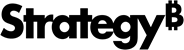Strategy ONE
Implementar Strategy Cloud Platform for Azure a una red virtual existente
En esta página se describe cómo implementar Strategy Cloud Platform for Azure en una red virtual existente.
Para implementar una Strategy Cloud Platform for Azure a una nueva red virtual, consulte: Crear y configurar un entorno con su cuenta de Azure.
Cómo implementar Strategy Cloud Platform for Azure a una red virtual existente
- Vaya a Strategy Cloud Platform.
-
Inicie sesión con sus credenciales de Resource Center.
Para obtener información sobre cómo crear una cuenta del Centro de recursos, consulte Crear una cuenta para el Centro de recursos.
- Haga clic en Nuevo entorno.
-
Seleccione la configuración que se ajuste a sus necesidades.. Puede volver más tarde e implementar un nuevo entorno con una configuración diferente.
-
Indique su ID de suscripción de Azure.
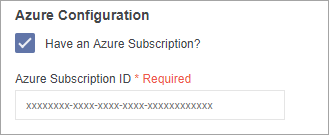
Para crear una cuenta de Microsoft Azure, vaya al sitio web de Azure.
Puede encontrar su ID de suscripción de Azure en el Portal de Azure. En Todos los servicios, seleccione Suscripciones.
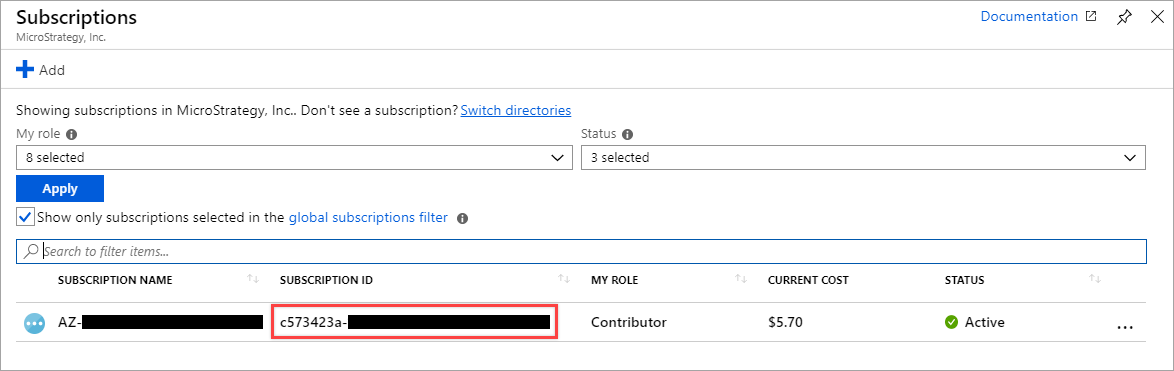
- Seleccione la ¿Usar VNet existente? casilla de verificación.
-
Haga clic en Configuración.
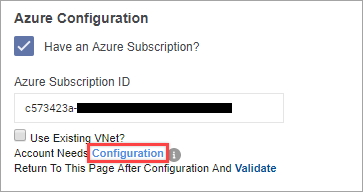
-
Inicie sesión en su cuenta de Azure.
¿Hay algún error?Si está creando una nueva cuenta de Azure y se produce un error al configurar su suscripción de Azure, cree una cuenta de almacenamiento con un grupo de recursos. Siga esta guía de Microsoft para obtener instrucciones.
Una vez que se completa la autenticación, aparece una ventana emergente solicitando acceso a su suscripción de Azure. El permiso es necesario para implementar el Strategy One plataforma.
-
Haga clic en Aceptar. Debe tener derechos de administrador global para poder hacer clic en Aceptar.
Se abrirá la página Implementación personalizada en su portal de Azure. Azure Resource Manager (ARM) se usa para crear la red virtual y la cuenta de almacenamiento necesarias para configurar e implementar el Strategy One plataforma.
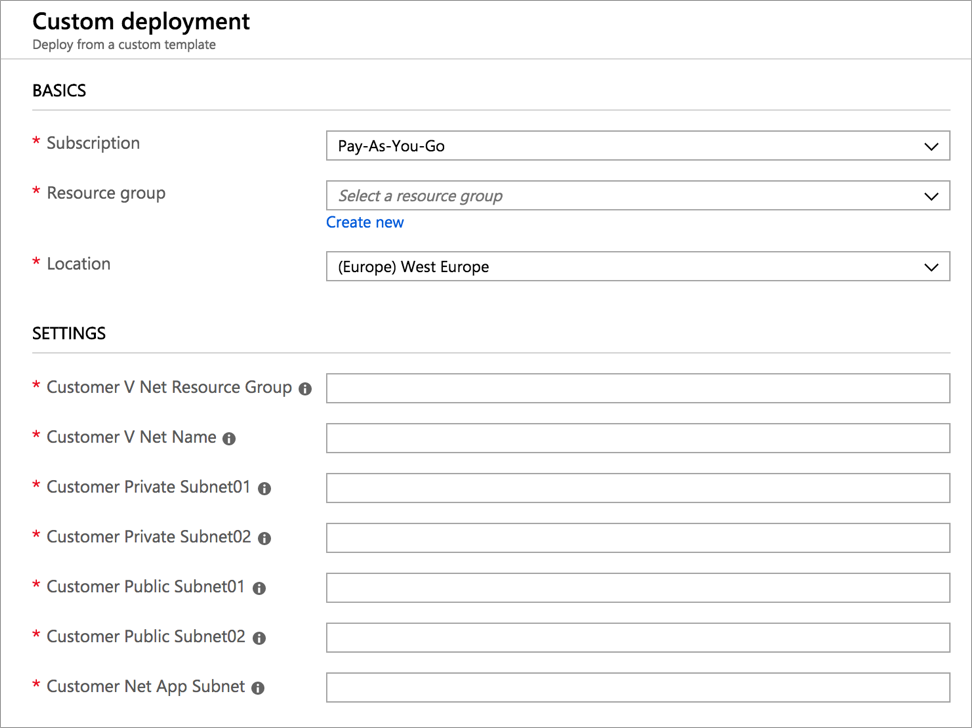
-
Introduzca la información apropiada para la implementación de ARM en la página de Implementación personalizada.
- En la sección Básicas, grupo de recursos, seleccione MicroStrategyOnAzure-<región>.
- En la sección Configuración:
Grupo de recursos netos de visualización del cliente: Escriba el nombre del grupo de recursos de su red virtual.
Nombre de la red V del cliente: Escriba el nombre de la red virtual que desea usar para las implementaciones.
Subred privada del cliente01: Escriba el nombre de la subred privada principal en la red virtual que especificó en el paso anterior.
Subred privada del cliente02: Escriba el nombre de la subred privada secundaria en la red virtual que especificó en el paso anterior. Si su red virtual solo contiene una subred privada, escriba "NA".
Subred pública01 del cliente: Escriba el nombre de la subred pública principal que existe en la red virtual que especificó en el paso anterior.
Subred pública02 del cliente: Escriba el nombre de la subred pública secundaria que existe en la red virtual que especificó en el paso anterior. Si su red virtual solo contiene una subred pública, escriba "NA".
Subred de aplicación de red del cliente: Introduzca el nombre de su subred delegada Microsoft.NetApp/volumes. Este es un parámetro obligatorio para los clientes que deseen implementar entornos empresariales. De lo contrario, indique NA. Para obtener más información, consulte Microsoft: Delegar una subred en Azure NetApp Files.
- Acepte los términos y condiciones y haga clic en Comprar.
-
En el portal de Azure, vaya al grupo de recursos que ha seleccionado y compruebe el estado de su implementación.
-
Para validar la configuración una vez haya terminado la implementación de la plantilla de ARM, vuelva a la Strategy Cloud Platform y haga clic en Validar.
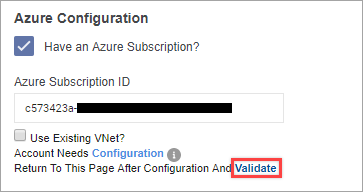
- Haga clic en Crear entorno.